Berikut Ini 4 Cara Gampang Membuat Table di Microsoft Word
Namun, membuat tabel di Microsoft Word tampaknya jarang dijadikan pilihan banyak orang.
- Tabel yang sudah muncul tersebut dapat langsung diisi dengan angka atau tulisan sesuai dengan kebutuhan
2. Membuat tabel menggunakan fitur Insert Table
- Buka Microsoft Word
- Klik “Insert” di menu bar atas
- Pilih “Insert Table” di bawah kolom kotak
- Tulis jumlah baris dan kolom sesuai dengan kebutuhan. Ringkasnya, langkah ini seperti membuat tabel secara manual
- Setelah itu, di kolom “AutoFit behavior” pilih “Auto” pada “Fixed column width” Klik “OK”
3. Membuat tabel menggunakan “Quick Tables”
- Buka Microsoft Word
- Klik “Insert” di menu bar atas
- Pilih “Table”
- Klik “Quick Table”
• Begini Cara dan Langkah Dengan Benar Membuat Kop Surat di Microsoft Word
- Lalu, di bagian samping akan muncul jendela baru yang terdiri dari template langsung dari tabel yang ingin dibuat. Pilihan yang tersedia ada tabel yang langsung diberi warna, tabel matriks, dan sebagainya.
- Pengguna bisa langsung mengeklik template tabel tersebut sesuai dengan kebutuhan
- Jika sudah memilih, klik template yang ingin digunakan
| Cara Membuat Tanda Tangan Digital di Microsoft Word dengan Mudah |

|
|---|
| Contoh Mengatasi Proteksi pada File PDF untuk Menyalin Teks Gratis |

|
|---|
| Fitur Lengkap di Sejda Untuk Konversi File Word dan PDF Bisa Jadi Gambar dan Nambahkan Tanda Tangan |

|
|---|
| Cara Mudah Konversi PDF Terproteksi ke Word, Siap Edit Tanpa Ribet |

|
|---|
| 15 Soal Latihan Microsoft Word dan Excel Pelajaran Informatika Kelas 8 dan Jawaban Hadapi Ulangan |

|
|---|









![[FULL] Gugatan 125 T Ijazah Wapres Untungkan Prabowo, Pakar Nilai Gibran Punya Kekhawatiran Besar](https://img.youtube.com/vi/glSlEtPe0_8/mqdefault.jpg)

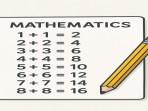



Isi komentar sepenuhnya adalah tanggung jawab pengguna dan diatur dalam UU ITE.